Androidで音楽を再生しながら録音する方法と手順
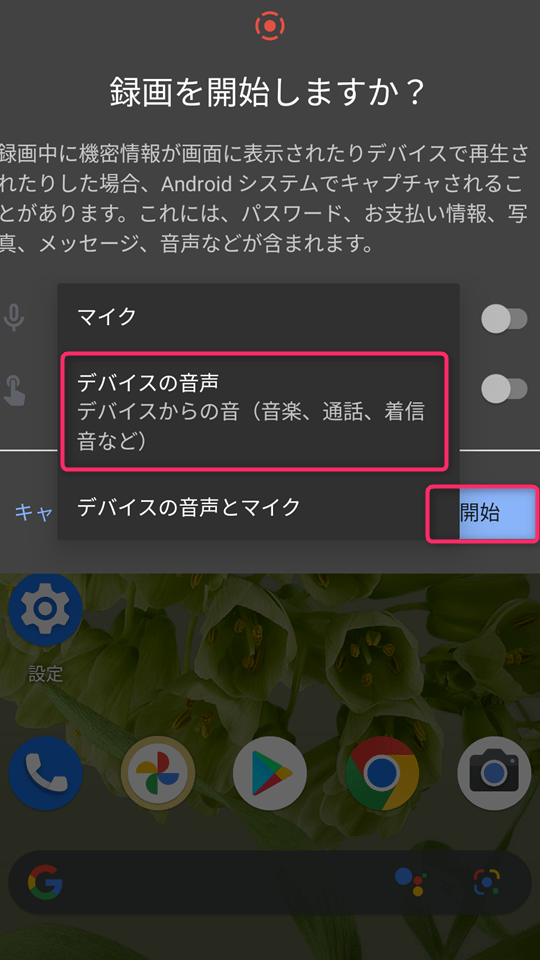
1. パーミッションとオーディオソースの設定
Androidで録音を行うためには、マイクのパーミッションを追加する必要があります。AndroidManifest.xmlファイルに以下のパーミッションを追加してください。
<uses-permission android_name="android.permission.RECORD_AUDIO" />
また、同時に音楽再生と録音を行うためには、オーディオソースを設定する必要があります。以下のコードを使用して、オーディオソースを設定します。
MediaRecorder.AudioSource.MIC
2. MediaRecorderの初期化とファイル保存場所の指定
次に、MediaRecorderを初期化し、録音するためのファイルの保存場所を指定します。以下のコードを使用して、MediaRecorderを初期化します。
MediaRecorder recorder = new MediaRecorder();
そして、録音したファイルを保存する場所を指定します。以下のコードを使用して、保存場所を指定します。
recorder.setOutputFile("/sdcard/recording.mp3");
3. MediaPlayerを使用して音楽再生を開始
音楽再生を開始するためには、MediaPlayerを使用します。以下のコードを使用して、指定した音楽ファイルを読み込んで再生します。
MediaPlayer player = new MediaPlayer();
player.setDataSource("/sdcard/music.mp3");
player.prepare();
player.start();
4. MediaRecorderを使用して録音を開始
録音を開始するためには、MediaRecorderのstart()メソッドを呼び出します。以下のコードを使用して、録音を開始します。
recorder.start();
5. 録音の停止と終了処理
録音が終了したら、MediaRecorderのstop()メソッドを使用して録音を停止させます。以下のコードを使用して、録音を停止します。
recorder.stop();
また、録音が終了したら、MediaRecorderとMediaPlayerのリソースを解放する必要があります。以下のコードを使用して、リソースを解放します。
recorder.release();
player.release();
以上がAndroidで音楽を再生しながら録音する方法と手順です。これらの手順に従って、Androidアプリで音楽再生と録音を同時に行うことができます。
コメントを残す
コメントを投稿するにはログインしてください。

関連ブログ記事